Główne okno aplikacji podzielone jest na dwie częsci :
Lewa część to opcje główne tworzenia notatki a prawa część to lista utworzonych notatek ( na tym zdjęciu nie utworzyłem jeszcze żadnej ) . Domyślnie wybrana jest pozycja "Notes" czyli właśnie lista utworzonych przez nas notatek .
Znaczenie poszczególnych pozycji w menu jest następujące :
1) Notes - lista utworzonych przez nas notatek
2) Calendar - wyświetla kalendarz podzielony na aktywne komórki , a każda komórka to inny dzień. Pod pojęciem "aktywny" rozumiem sytuację w której program umożliwa edycję informacji w każdej z komórek i wyróżnia te edytowane przez nas tzn umieszczone w nich informacje
Na powyższym zdjęciu widoczny jest zaznaczony przez "Color Note " aktualny dzień . Nie ma jeszcze żadnych notatek. Zwaraca uwagę fakt że mimo angielskojęzycznego interfejsu dni tygodnia w kalendarzu są po polsku . Gdy chcemy dodać notatkę w kalendarzu wystarczy przytrzymać dłużej palcem wybraną kmórkę /dzień miesiąca . Wyświetli się menu z formami notatki:
-Tekst - wyświetla ekran w postaci żółtej kartki z poziomymi liniami . Kolor żółty jest ustawiony jako domyślne tło notatki.
Kolor tła notatki można zmienić przez wybranie żółtego kwadratu obokm białego paska tytółu notatki . Pojawi sie wówczas lista możliwych kolorów do wyboru . Domyślny kolor można ustawić na stałe w opcjach .
Stworzoną notatke można edytować na kilka sposobów :
- Revert- powrót do poprzedniego okna
-Lock - zablokuj - służy do ochrony notatki hasłem
-Send - wyślij - umożliwia wysłanie notatki do innego urządzenia np przez e-mail , Bluetooth
-Calendar - wyświetla kalendarz w celu umiejscowienia stworzonej przez nas notatki w określonym dniu ( pojawi się wówczas na pasku zadań naszego urządzenia ikona kartki )
-Archive - archiwizuj - zarchiwizowanie notatki
-Delete - usuń - usunięcioe notatki ( przenieniesienie jej do folderu "Trash can" )
- Checklist - lista kontrolna
Przykładowa lista kontrolna z notatką wygląda tak :
Stworzone notatki można wyświetlać na 2 sposoby :
- lista :
- wesja pełna :
W razie potrzeby można ustawić powiadomieni . Wóczas program wyświetli ikonę kartki na pasku powiadomień w naszym urządzeniu :
3) Archieve- Archiwum - zawiera zarchiwizowane notatki
4) Trash Can - Kosz. Jest to odpowiednik folderu "Kosz" z systemu operacyjnego Windows i podobnie działa . Zawiera usunięte notatki:
Znajdujące się w tym folderze notatki można posortować wg kilku kryteriów ( oprócz ich ostatecznego skasowania )
- czasu usunięcia z listy notatek ( by deleted time)
- czasu utworzenia ( by created time)
-alfabetycznie ( alphabeticaly)
- koloru tła (by color)
5. Theme -Tematy - lista tematów do wyboru :
6. Search - Szukaj - wyszukiwarka stworzonych przez nas notatek :
6. Backup - Kopia zapasowa - tworzenie kopii zapasowej notatek.
7.Settings- opcje dodatkowe . Umożliwia zmianę zaawansowanych ustawień aplikacji "Color Note":
Nie będę tu opisywał działania poszczególnych pozycji bo ich nazwy wyjaśniają ich przeznaczenie , ograniczę się tylko do prezentacji tych które posiadają własne podmenu .
a) Online sync ( synchronizacja z jednym z portali społecznościowych np Facebook):
Ta pozycja umożliwia równiez archiwizację naszych notatek na karcie pamięci :
b) Default screen ( ekran domyślny ) . Wybór czy domyślnym ekranem programu będzie kartka z liniami ( Workspace - przestrzeń robocza ) czy kalendarz (Calendar) :
c) Default color ( domyślny kolor tła notatek )
a) Online sync ( synchronizacja z jednym z portali społecznościowych np Facebook):
b) Default screen ( ekran domyślny ) . Wybór czy domyślnym ekranem programu będzie kartka z liniami ( Workspace - przestrzeń robocza ) czy kalendarz (Calendar) :
d) Default font size ( domyślny rozmiar czcionki )
e) List item height ( rozmiar pozycji - notatki w trybie "Checklist" na liście )
f) Default sort order ( domyślny sposób sortowania zamówień czyli notatek na liście) :
c) First day of Week ( pierwszy dzień tygodnia - dzień od którego program "Color note " ma liczyć początek tygodnia )
d) Show lunar date ( dat wg księżyca w Chinach i Korei )
e ) Tekst editor ( edycja tekstu )
e ) Tekst editor ( edycja tekstu )
j) About - informacje o programie "color Note i jego twórcach
Podsumowując ten test uważam że instalacja tego programu nie ma sensu ze względu na ograniczoną do jednego sposobu możliwośc tworzenia notatek . Menu zawiera za dużo niepotrzebnych opcji . Lepiej zainstalować "QuickMemo" którego opis znajdziecie drodzy czytelnicy w moim poprzednim poście.





















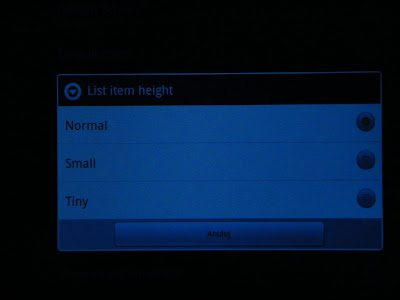










Brak komentarzy:
Prześlij komentarz